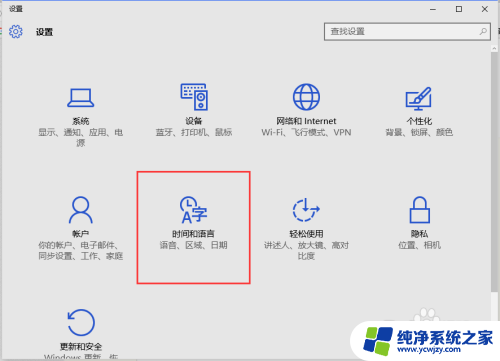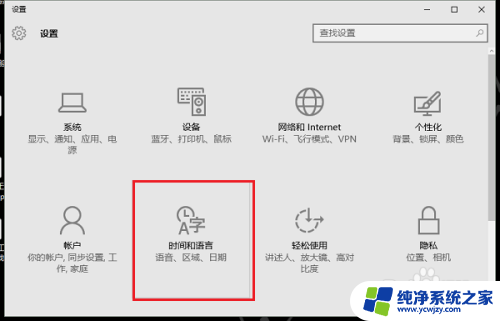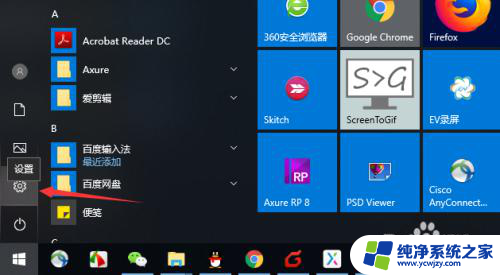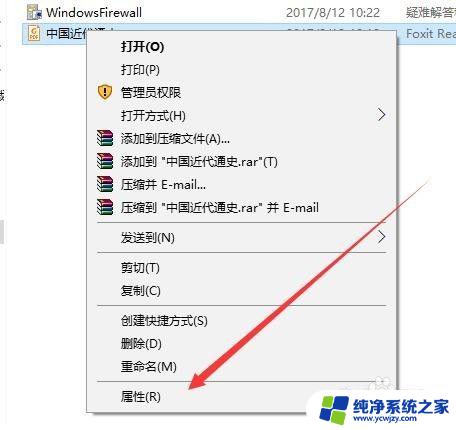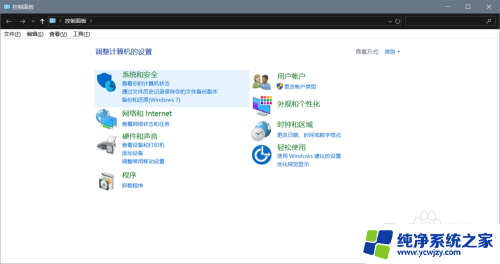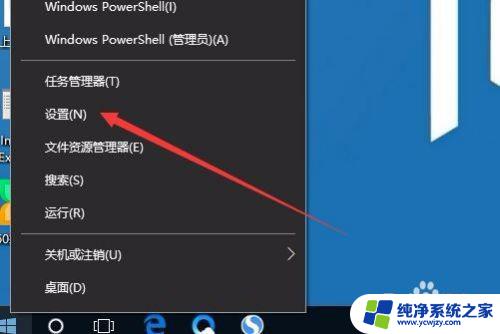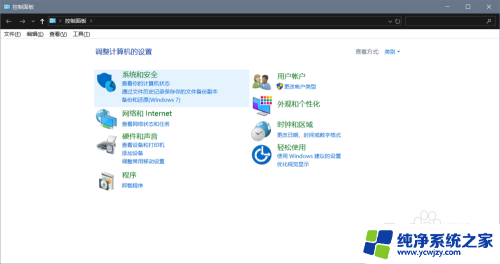win10设置默认开启小键盘
Win10系统中的小键盘锁功能可以方便用户在使用电脑时快速输入数字,但有时候默认并不开启,让用户感到困扰,要解决这个问题,我们可以通过一些简单的设置来让系统在开机时默认启用小键盘锁,从而提高用户的使用体验。接下来我们将介绍如何在Win10系统中设置默认开启小键盘,并避免不必要的麻烦。
随后,这位朋友发现每次重启windows 10,键盘锁都是默认锁定的,因此每次都需要手动开启小键盘锁从可以正常使用小键盘,虽然开启很方便,但每次重启电脑都要开启一下,还是有点麻烦,下面将为大家介绍Windows 10 开机默认开启小键盘锁的方法,由于系统设置中没有直接的选项进行设置,因此我们只能去注册表中进行设置:
1、在Windows 10 任务栏的搜索框中搜索Regedit, 打开注册表编辑器。
2、找到HKEY_USERS\.DEFAULT\Control Panel\Keyboard 选项
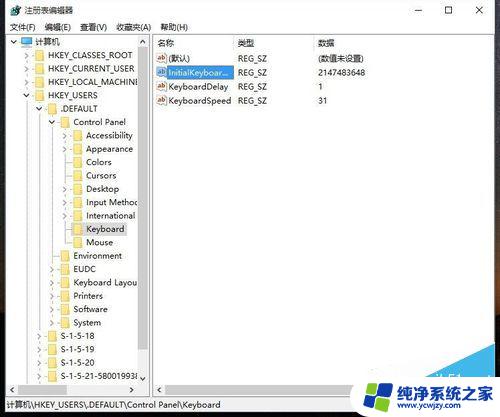
3、选择InitialKeyboardIndicators项,左键双击。将其数据由2147483648改成2,再点击确定即可(适用于Windows 7, Windows 8和Windows 10)。
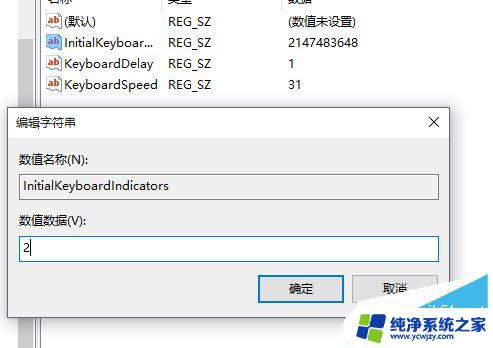
4、重启电脑
下面附上相关数值的含义,你也可以根据需求将其中数据改成其他数值。如果想恢复到原样,只需要将你改成的数字改成2147483648即可。
当然有的电脑还可以通过在BIOS中进行修改(不是所有电脑都支持),开机按F2进入BIOS(不同电脑进入BIOS的方式会不同。详见说明书),在键盘设置或者Boot选项中,找到NumLock Status 相关选项,选择Enabled即可!
相关科普:
数值含义
0关闭全部锁定
1单独开启大写锁定Caps Lock
2单独开启数字锁定Num Lock
3开启大写和数字锁定
4单独开启滚动锁定ScrollLock
5开启大写和滚动锁定
6开启数字和滚动锁定
7开启全部锁定
电脑小键盘不能输入数字该怎么办
Win7小键盘NumLock键失效了怎么办?
Win10 10122预览版小键盘数字键盘不能用怎么办?
以上就是win10设置默认开启小键盘的全部内容,如果你遇到了相同的问题,可以参考本文中介绍的步骤来进行修复,希望这些步骤能对你有所帮助。